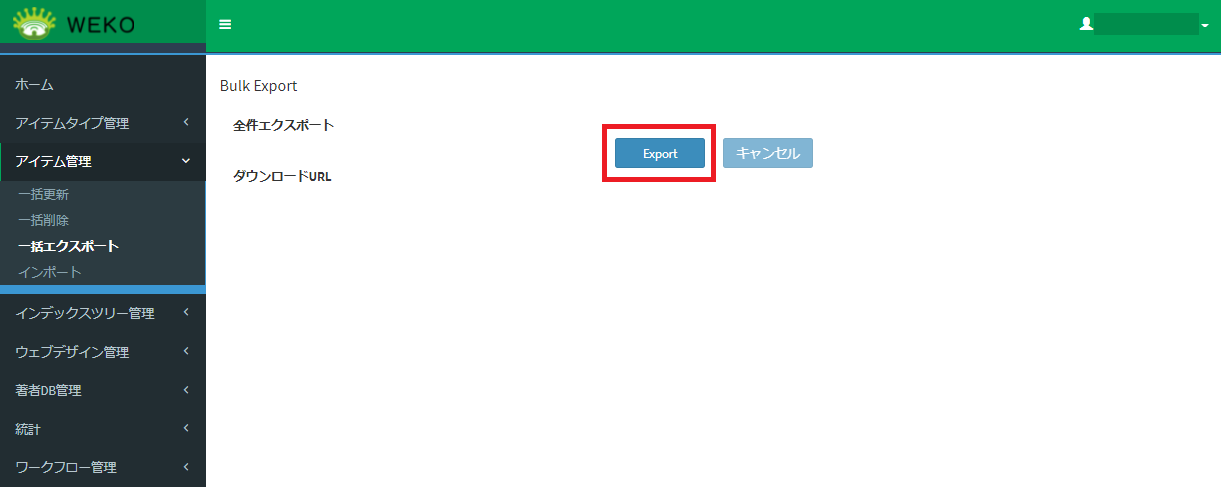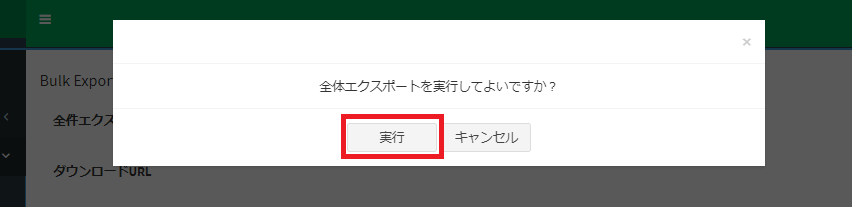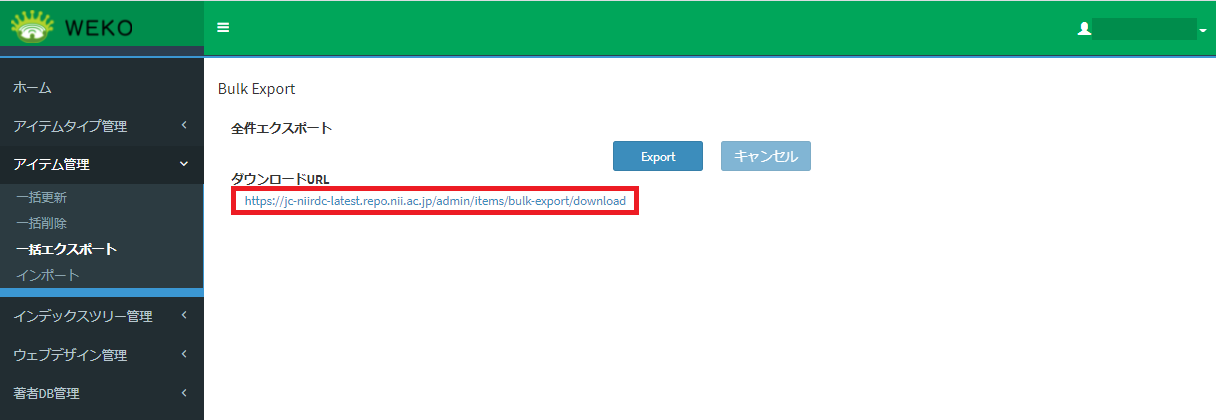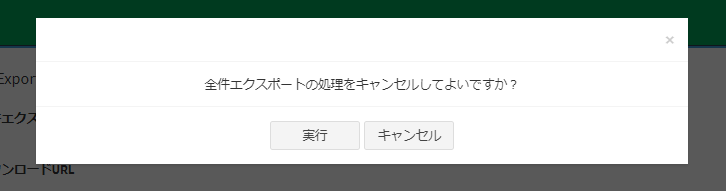本ページでは、WEKO3で試験的に追加された機能について説明します。
1.アイテムの一括出力(一括エクスポート)
JAIRO Cloudに登録されたアイテム全件のメタデータを一括エクスポートすることができます。
一括エクスポートは、図書館員権限をもつユーザーだけが実行できます。手順は以下の通りです。
(1) ログイン後、[Administration]にアクセスし、[アイテム管理]をクリックして[一括エクスポート]をクリックします。
一括エクスポートの画面が表示されます。
(2) [エクスポート]をクリックします。
全件出力を実行してよいかの確認ダイアログが表示されます。
※他のユーザーが一括エクスポート実行中の場合、[エクスポート]ボタンが非活性となり、クリックすることができません。
※確認ダイアログで[キャンセル]をクリックすると、一括エクスポートを行わなず、確認ダイアログを閉じます。
(3) [実行]をクリックします。
一括エクスポートが実行されます。
正常に処理が完了するとダウンロードURLが画面上に表示されます。
URLをクリックするとzipファイル(export-all.zip)がダウンロードされます。
※一括エクスポートの実行中に[キャンセル]をクリックすると、一括エクスポートの処理を中止してよいかの確認ダイアログが表示されます。
- [実行]をクリックすると、アイテムの全件エクスポートを中止し、確認ダイアログを閉じます。
- [キャンセル]をクリックすると、アイテムの全件エクスポートを続行し、確認ダイアログを閉じます。
2.制限公開機能
3.ファセット検索
ファセット検索では、アイテムリストから取得された検索条件(ファセットの項目)でコンテンツを絞り込むことができます。
ファセット検索は、ファセット検索をトップページなどに表示する設定となっている場合に実施できます。設定の方法については、「インデックス管理」の「1.インデックスについて」を参照してください。
3.1.ファセットの項目を追加する
(1) ログイン後、[Administration]にアクセスし、[設定]をクリックして[ファセット検索]をクリックします。
[一覧]タブにロールに追加されたアクションのリストが表示されます。
(2) [作成]タブをクリックします。
ファセットの項目の作成画面が表示されます。
(3) 項目を入力します。
入力項目は以下の通りです。
項目 | 説明 |
|---|---|
| 項目名(英) | ファセットの項目名(英語)を設定します。 |
| 項目名(日) | ファセットの項目名(日本語)を設定します。 |
| マッピング | 対応させるJPCOARスキーマを設定します。 |
| 集計一覧 | 設定した集計マッピングと集計値のリストを表示します。 一覧には [追加] ボタンで設定したものを表示します。削除する場合はリストの中から削除したい項目を選択し、[削除] ボタンを押下します。 |
| 集計マッピング | ファセット検索の件数としてカウントするマッピング要素を設定します。 例)publish_statusを設定した場合、集計時にpublish_statusを参照します。 |
| 集計値 | 設定した集計マッピングの値としてカウントする要素を設定します。 例)0を設定した場合、publish_statusが0のものを集計対象とします。 |
| 表示/非表示 | Web画面への表示/非表示を設定します。 |
(4) [保存]をクリックします。
ファセットの項目が追加されます。
3.2.ファセットの項目を編集する
(1) ログイン後、[Administration]にアクセスし、[設定]をクリックして[ファセット検索]をクリックします。
(2) [一覧]タブの行頭に表示されている鉛筆のアイコンをクリックします。
ファセットの項目の編集画面が表示されます。
(3) ファセットの項目を編集します。
入力項目は「3.1.ファセットの項目を追加する」を参照してください。
(4) [保存]をクリックします。
編集内容が保存されます。
3.3.ファセットの項目を削除する
(1) ログイン後、[Administration]にアクセスし、[設定]をクリックして[ファセット検索]をクリックします。
(2) [一覧]タブの行頭に表示されているゴミ箱のアイコンをクリックします。
削除画面が表示されます。
(3) [Delete]をクリックします。
削除して良いかのポップアップが表示されます。
(4) [OK]をクリックします。
ファセットの項目が削除されます。
3.4.ファセット検索を実施する
以下の手順でファセット検索を行い、アイテムを絞り込むことができます。
(1) [Top]タブをクリックし、[トップ]画面に遷移します。
[ファセット検索]画面が表示されます。
(2) [ファセット検索]画面で、検索条件を選択します。
アイテムが絞り込まれ、検索結果が[アイテムリスト]画面に表示されます。